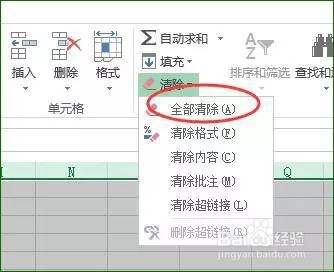Excel如何批量生成工作表
1、首先启动电脑上的excel
2、打开文档
3、选中A1:A10单元格区域,执行“插入——数据透视表”,在H1单元格创建数据透视表。
4、将“销售部门”拖动到“筛选器”。
5、依次执行“数据透视表工具——分析——选项——显示报表筛选页”。
6、此时会弹出“显示报表筛选页”,我们直接点击“确定”。
7、认真看看,奇迹出现了。Excel底部,乖乖的给我们呈现出了所有以部门名字为名称的工作表。
声明:本网站引用、摘录或转载内容仅供网站访问者交流或参考,不代表本站立场,如存在版权或非法内容,请联系站长删除,联系邮箱:site.kefu@qq.com。
阅读量:31
阅读量:64
阅读量:95
阅读量:93
阅读量:75